Google Drive adalah sebuah layanan yang diberikan oleh Google kepada
penggunanya secara gratis yang berfungsi sebagai media Hosting
(Penyimpanan) ataupun media untuk melakukan editan secara bersama.
Sebagai Contoh ketika kita memiliki sebuah tugas yang harus dikerjakan secara bersama entah berupa tugas kuliah ataupun tugas kerja secara kelompok yang mengharuskan kita untuk bekerja sama namun kita memiliki halangan untuk bertemu maka layanan Google Drive ini dapat kita manfaatkan.
Layanan Google Drive adalah sebuah aplikasi dari Google untuk melakukan editan online secara bersamaan (lebih dari satu orang), namun ini terbatas pada layanan documen (Ms. Word), spreedsheat (Ms. Excel), presentation (Ms. Power Point), Formulir dan Drawing (paint).
berikut adalah tata cara penggunaan dariGoogle Drive.
Langkah-langkah penggunaan Google Drive:
1. Kita harus memiliki akun Gmail (google Mail) terlebih dahulu.
2. Silahkan login terlebih dahulu bagi yang sudah memiliki akun gmail, bila belum silahkan daftar disini.
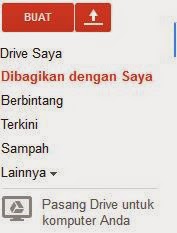 3. Setelah login silahkan buka alamat drive.google.com atau klik disini.
3. Setelah login silahkan buka alamat drive.google.com atau klik disini.
4. Pada bagian kiri Google Drive terdapat menu untuk mengelola Google Drive.
a. menu buat berguna untuk membuat file baru berupa Documen (word), Spreatsheat (Excel), Presentation (Power Point), Formulir dan Gambar.
b. tanda panah keatas untuk mengambil file (jenis sub menua a) yang ada di komputer kita.
c. Drive saya berisi file yang pernah kita buat atau upload
dibagikan dengan saya adalah menu file yang pertah diterima dari orang lain.
d. Berbintang adalah file yang kita berikan bintang biasanya ini di rujuk kepada kepentingan dari yang kita berikan kepada file tersebut
e. Terkini adalah menu file yang beberapa waktu terakhir kita akses/edit
f. Pada menu lainnya terdapat menu semua documen, di maksudkan ke semua file yang kita miliki dalam Google Drive.
g. Pasang Drive untuk komputer anda dimaksudkan untuk memasak Google drive yang dapat diakses secara langsung (shortcut) pada komputer kita.
5. Silahkan pilih salah satu dari menu buat (saya contohkan yang Documen), maka tampilannya akan seperti Ms. Office Word.
6. Untuk mengganti judul dari File kita bisa meng-klik tulisan documen tanpa judul kemudian akan tampil kotak dialog untuk diisiakn judul yang kita inginkan.
7. Untuk bagian isi kita bisa mengisi atau di kosongkan(sesuai keperluan saja)
8. Di sebelah kanan atas terdapat menu bagikan. ketika kita memilih menu ini kita akan dihadapkan kepada tujuan penerima, disini kita bisa mengatur hak yang diberikan kepada setiap yang kita kirimkan, disana terdapat menu dapat mengedit, dapat mengomentari dan atau dapat melihat.
Dibagian ini juga kita dapat membagikan file tanpa harus kita kirimkan ke alamat Gmail orang tersebut dengan meng-copy
URL(http://doc.google.com/document/........) yang berada pada bagian
tersebut seperti pada gambar. jika URL tersebut menurut anda terlalu
panjang dapat si perpendek dengan cara buka http://goo.gl, kemudian copy
URL yang diatas dan di masukkan pada menu sort dan silahkan di sort
URL, disana anda akan mendapatkan alamat URL yang sangat pendek.
9. Bila langkah diatas benar maka data yang dikirim sudah dapat dibuka pada menu dibagikan dengan saya yang judul yang sudah kita kirimkan.
Oke, mungkin itu ilmu yang dapat saya bagikan kali ini, kritik dan saran akan sangat membantu untuk saya. terimakasih, semoga bermanfaat.
Sebagai Contoh ketika kita memiliki sebuah tugas yang harus dikerjakan secara bersama entah berupa tugas kuliah ataupun tugas kerja secara kelompok yang mengharuskan kita untuk bekerja sama namun kita memiliki halangan untuk bertemu maka layanan Google Drive ini dapat kita manfaatkan.
Layanan Google Drive adalah sebuah aplikasi dari Google untuk melakukan editan online secara bersamaan (lebih dari satu orang), namun ini terbatas pada layanan documen (Ms. Word), spreedsheat (Ms. Excel), presentation (Ms. Power Point), Formulir dan Drawing (paint).
berikut adalah tata cara penggunaan dariGoogle Drive.
Langkah-langkah penggunaan Google Drive:
1. Kita harus memiliki akun Gmail (google Mail) terlebih dahulu.
2. Silahkan login terlebih dahulu bagi yang sudah memiliki akun gmail, bila belum silahkan daftar disini.
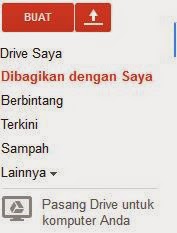 3. Setelah login silahkan buka alamat drive.google.com atau klik disini.
3. Setelah login silahkan buka alamat drive.google.com atau klik disini.4. Pada bagian kiri Google Drive terdapat menu untuk mengelola Google Drive.
a. menu buat berguna untuk membuat file baru berupa Documen (word), Spreatsheat (Excel), Presentation (Power Point), Formulir dan Gambar.
b. tanda panah keatas untuk mengambil file (jenis sub menua a) yang ada di komputer kita.
c. Drive saya berisi file yang pernah kita buat atau upload
dibagikan dengan saya adalah menu file yang pertah diterima dari orang lain.
d. Berbintang adalah file yang kita berikan bintang biasanya ini di rujuk kepada kepentingan dari yang kita berikan kepada file tersebut
e. Terkini adalah menu file yang beberapa waktu terakhir kita akses/edit
f. Pada menu lainnya terdapat menu semua documen, di maksudkan ke semua file yang kita miliki dalam Google Drive.
g. Pasang Drive untuk komputer anda dimaksudkan untuk memasak Google drive yang dapat diakses secara langsung (shortcut) pada komputer kita.
5. Silahkan pilih salah satu dari menu buat (saya contohkan yang Documen), maka tampilannya akan seperti Ms. Office Word.
6. Untuk mengganti judul dari File kita bisa meng-klik tulisan documen tanpa judul kemudian akan tampil kotak dialog untuk diisiakn judul yang kita inginkan.
7. Untuk bagian isi kita bisa mengisi atau di kosongkan(sesuai keperluan saja)
8. Di sebelah kanan atas terdapat menu bagikan. ketika kita memilih menu ini kita akan dihadapkan kepada tujuan penerima, disini kita bisa mengatur hak yang diberikan kepada setiap yang kita kirimkan, disana terdapat menu dapat mengedit, dapat mengomentari dan atau dapat melihat.
9. Bila langkah diatas benar maka data yang dikirim sudah dapat dibuka pada menu dibagikan dengan saya yang judul yang sudah kita kirimkan.
Oke, mungkin itu ilmu yang dapat saya bagikan kali ini, kritik dan saran akan sangat membantu untuk saya. terimakasih, semoga bermanfaat.
 RSS Feed
RSS Feed Twitter
Twitter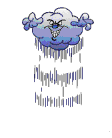

 22:45
22:45
 Unknown
Unknown


0 comments:
Post a Comment